요즘 일상 곳곳에서 QR코드를 마주치는 일이 많습니다. 이런 경우에 어떻게 활용해야 할지 몰라 당황하신 적 있으신가요? 걱정 마세요. QR코드 스캔은 생각보다 훨씬 쉽습니다. 요즘에는 많은 스마트폰에서 기본 카메라 앱만으로도 간편하게 스캔이 가능한데요.
이상하게 제 폰은 최신폰인데, 제대로 인식을 못하는 경우가 있어요. 그래서 제가 정확하게 스캔을 하는 방법을 알려드리려고 합니다. 당연히 무료로 사용할 수 있는 앱인데요. 어차피 많은 사람들이 이용하는 인기 앱인 만큼 후회 없으실 거에요.
QR코드 스캔 스마트하게 진행하기.
제대로 스캔을 진행하는 방법을 알려드리기 위하여 샘플로 QR코드를 직접 만들어 보았습니다. 이것을 인식하면 특정 사이트 주소가 나타나도록 했는데요. 그렇게 되면 쉽게 웹페이지 링크 접속이 가능합니다. 그럼 이제 본격적으로 스캔을 제대로 하는 방법을 알려드리죠.

일단 스마트폰에서 Play 스토어 앱을 실행해 주세요. 아이폰을 사용하는 분이라면 앱스토어를 실행하면 됩니다. 이렇게 스토어앱이 실행되면 "네이버"앱을 찾아 주세요. 그 다음 설치를 합니다. 저는 이미 설치를 완료한 상태이기 때문에 "업데이트" 버튼이 설치 버튼 대신에 나타나고 있네요.


네이버 앱을 통해 어떻게 QR코드 스캔을 진행하는지 알려드리겠습니다. 많은 분들이 네이버 앱을 자신의 스마트폰에 설치는 했지만, 여러 가지 많은 기능 때문인지 QR코드 스캔 기능이 있다는 것을 모르고 계셨을 겁니다. 처음 앱을 실행하면 검색창이 나타나는데요. 여기에서 오른편에 있는 "녹색 원" 모양의 버튼을 눌러줍니다. 그럼 스마트폰 화면 하단에 "QR코드" 메뉴를 찾을 수 있을 거에요. 클릭해 주세요.

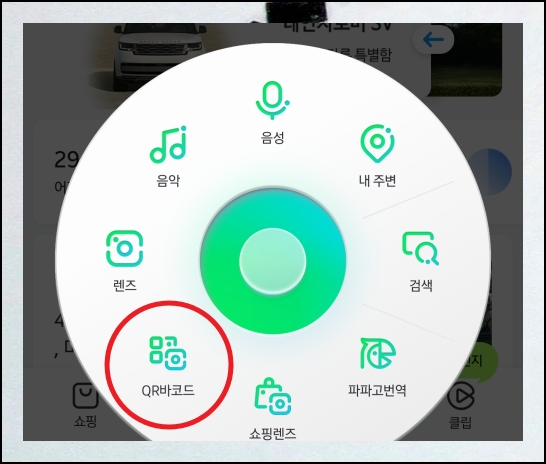
메뉴를 선택하면 이렇게 카메라 앱을 실행한 것과 같은 화면이 나타나는데요. 이 상태에서 스캔을 진행하고자 하는 QR코드를 화면에 비추어줍니다. 그럼 바로 해당 코드에 담겨진 내용이 스마트폰 화면 상단에 나타나요. 이 상태에서 위에 있는 내용 부분을 터치해 보세요. 그럼 좀 더 상세한 내용을 확인하거나 해당 내용이 가리키는 주소로 웹페이지가 열리게 됩니다. 저는 다음 사이트의 주소를 QR코드에 넣어 놓았었는데요. 이렇게 웹페이지가 깔끔하게 열렸습니다.


이번 시간에는 어느 폰에서나 제대로 QR코드 스캔을 진행할 수 있는 방법을 알려드렸는데요. 네이버의 경우에는 우리나라 전국민 중 상당수가 이용하는 서비스이기 때문에 해당 앱을 설치해도 부담이 없습니다. 인터넷 검색, 결제, 쇼핑 등 다양한 서비스를 제공하고 있는 앱이죠. 참고로 와이파이 같은 경우에는 요즘에는 스캔을 하면 자동으로 비밀번호 등록이 되기도 합니다. 참고해 주세요.
'모바일' 카테고리의 다른 글
| 핸드폰 사진 복구 방법 (플랜B 포함) (0) | 2025.02.19 |
|---|---|
| qr코드 스캔하는 방법 가이드 (0) | 2025.01.26 |
| 전화 벨소리 무료 다운받기 안내 (0) | 2025.01.06 |
| 아이폰 벨소리 만들기 방법 음악파일을 변환하는 간단한 과정 (0) | 2024.09.26 |
| 카톡 사진 원본 보내기 추억을 선명하게 공유하는 방법 (3) | 2024.09.25 |
| 미국 국제전화 거는법 총정리 스마트하게 해외통화하는 방법 (6) | 2024.09.23 |
| 벨소리 무료다운받는곳 음원 받기 (6) | 2024.09.04 |
| play스토어 다운로드 및 설치하기 (0) | 2024.08.07 |



